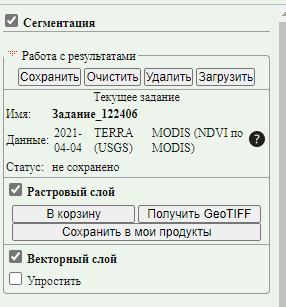Вкладка «Сегментация»¶
- Общая информация
Вкладка сегментации данных позволяет проводить операции над предварительно отобранными данными. Для проведения сегментации данные должны быть помещены в корзину и затем выбраны на вкладке подготовки данных (см. Вкладка выбора данных и каналов).
Для того, чтобы включить/отключить тот или иной слой, оператору необходимо поставить/снять галочку в окошке слева напротив нужного слоя.
Внешний вид интерфейса с включённой вкладкой «Сегментация» представлен на рис.1.
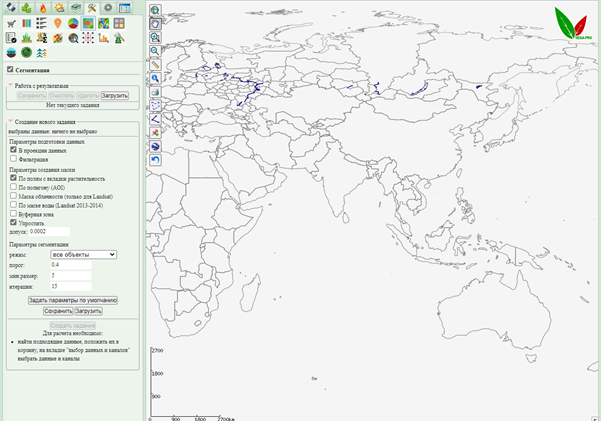
Рис.1. Включённая вкладка «Сегментация»
Вкладка включает в себя следующий набор компонент:
| Переключатель активности вкладки |  |
|---|---|
| Блок работы с результатами сегментации позволяет сохранять полученные результаты, а также загружать и редактировать ранее полученные результаты. | 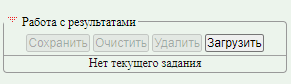 |
| Для создания нового задания на сегментацию необходимо предварительно выбрать анализируемые данные, выбрать параметры подготовки данных и параметры создания маски. После задания всех необходимых параметров нужно нажать кнопку «Создать задание». Задание будет поставлено в очередь на обработку и после её завершения будет показано в этой же вкладке. | 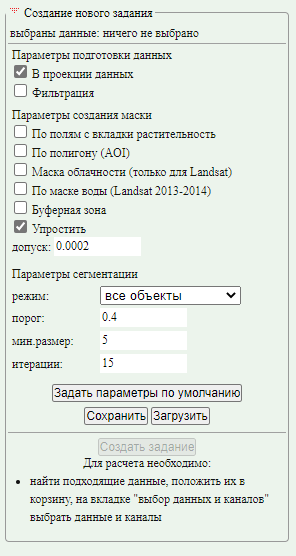 |
Работа с вкладкой
Ниже представлен вид вкладки с новым заданием.
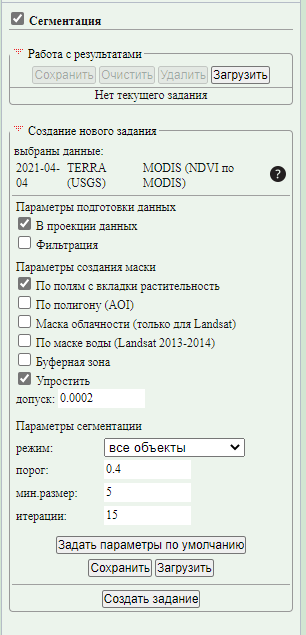
- Параметры подготовки данных
- В проекции данных – проводить сегментацию в базовой проекции исходных данных, без предварительного приведения к проекции интерфейса. Не во всех случаях доступно. Например, при проведении сегментации композитов, исходные части которого лежат в разных проекциях (например, зонах UTM), данные будут приведены к одной проекции независимо от желания пользователя. При выключенном флаге данные всегда будут приводиться к текущей проекции интерфейса.
- Фильтрация
Результат сегментации можно отфильтровать для устранения различных шумов. При включении фильтрации результирующее изображение проходится окном указанного размера (и формы) и по указанному методу фильтрует выбивающиеся относительно соседних пиксели.
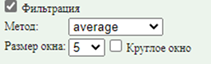
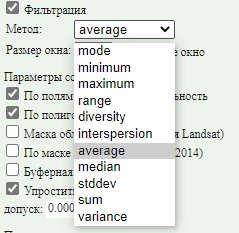
- Параметры создания маски
- По полям с вкладки растительность - применить в качестве маски поля, которые отображены в текущий момент на вкладке “Растительность”.
- По полигону (AOI) - возможность провести сегментацию только внутри нарисованного полигона (AREA OF INTEREST). Чтобы задать полигон, требуется выбрать на области карты инструмент «Работа с полигонами» - «Рисование полигонов». Для замыкания контура нужно кликнуть повторно на первую точку или сделать последнюю точку контура двойным щелчком.
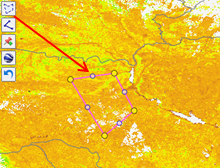
- По маске облачности (только для LANDSAT) - отфильтровать облачные пиксели маске облачности.
- По маске воды LANDSAT - отфильтровать водные объекты по маске воды, созданной в ИКИ по данным спутников LANDSAT за 2013-2014 года.
- Буферная зона – буферная зона заданного радиуса вокруг установленных точек (в метрах).
- Упростить – упростить полученный контур объекта с заданным допуском (расстоянием для упрощения).
- Параметры сегментации
- Режим – выделение сегментов.
«Все объекты» - выделение всех сегментов в области карты.
«Объекты по точкам» - выделение всех сегментов под заданными точками.
«Один объект» - выделение одного объекта, которому принадлежат все заданные точки.
«Растровая карта» - выделение всех сегментов в области карты без векторизации результата.
- Порог – порог разницы между 0 и 1. Порог =0 объединяет только идентичные сегменты. Порог =1 объединяет все (по умолчанию 0.4).
- Мин. Размер – минимальное количество ячеек в сегменте. Последний шаг объединит маленькие сегменты с их лучшим соседом (по умолчанию 5).
- Итерации – максимальное число итераций, (по умолчанию 15).
- Вид вкладки при выполнении задачи.
Создать задание – создание новой задачи на сегментацию данных с вкладки выбора данных с указанными параметрами. В области «Статус выполнения задания» можно отслеживать прогресс выполнения.
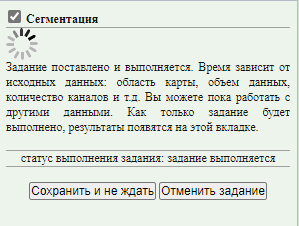
Значение кнопок управления:
- Сохранить и не ждать – не дожидаться выполнения задачи, но сохранить результат. В случае ее успешного завершения этот результат можно будет загрузить позднее, в любое время.
- Отменить задачу – не дожидаться выполнения задачи и удалить все ее результаты.
- Блок работы с результатами сегментации.
Принят следующий принцип работы вкладки: пользователь в каждый момент времени может работать только с одним результатом. Результату автоматически дается имя, но пользователь может изменить его на любое другое, нажав на его имя.
Кнопки для работы с результатами
- Сохранить – сохранить выполненное задание .
- Очистить – очистить выполненное задание (с возможностью восстановления, если задание было сохранено ранее).
- Удалить – удалить задание (с удалением из БД, без возможности восстановления).
- Загрузить – загрузить список ранее выполненных заданий из БД.
- В корзину – поместить результат в корзину.
- Получить GeoTIFF – сохранить результаты в формате GeoTIFF.
- Сохранить в мои продукты – сохраняет результат в продукты пользователя